文章轮播区块根据分类、标签或作者选择一组文章、页面、项目或褒奖,并在幻灯片中显示这些文章。
要添加文章轮播区块,请点击 + 区块插入器图标,打开区块库并选择文章轮播区块。
或者,您可以另起一行并输入 /carousel,然后按 Enter。
如果您有支持插件的站点,请务必通过以下方式启用 WordPress.com Editing Toolkit 插件:“插件”→“安装插件”。
有关添加区块的详细说明,请点击此处查看。
插入区块后,您将找到最新文章的幻灯片。要在幻灯片中显示,必须发布文章并具有特色图片集。您可以在区块设置中配置文章轮播区块。
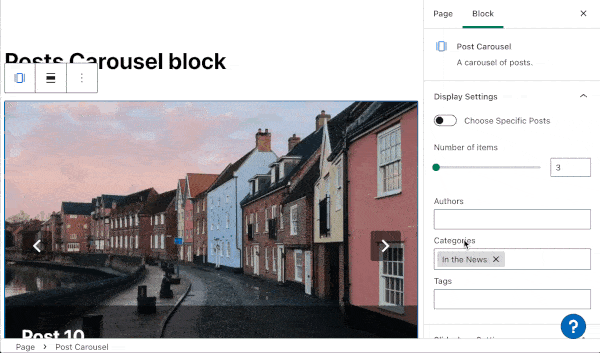
要显示文章,必须满足以下要求:
选择一个区块后,您会在右侧边栏中找到其他区块设置。如果您没有看到边栏,您可能需要点击右上角的设置图标以打开设置。这个图标看起来像两个宽窄不一的栏目拼在一个方框里面:

文章轮播区块具有以下设置:
- 幻灯片宽高比 – 选择图片宽度和高度之间的关系。
- 图片匹配度 – 确定图片是否需进行裁剪以匹配,或是否需拉伸以匹配可用区域。
- 隐藏控制区 – 移除幻灯片中的播放和暂停选项。
- 自动播放 – 控制文章轮播是否自动切换幻灯片(默认为禁用)。
- 一次性显示的幻灯片数量 – 选择单张幻灯片中显示的图片数量。

- 显示标题 – 显示文章标题。
- 显示日期 – 控制是否显示文章日期。
- 显示分类 – 控制是否显示文章分类。
- 显示作者 – 控制是否显示文章作者。
- 显示作者头像 – 控制是否显示文章作者的头像。

选择要在幻灯片中显示的不同文章类型。例如,您可以使用“文章类型”选项,以显示页面、褒奖、项目或默认文章。

借助“高级”选项卡,您可以在区块中添加 CSS 类,从而使用自定义 CSS 规则并设置区块的样式。了解更多内容。

